众所周知,笔记本上都是有自带的扬声器,不过由于笔记本的空间局限性,笔记本的扬声器的声音很小,因此我们在家里看电源的朋友可以外接音响,不少用户发现笔记本外接了音箱但是没声音,笔记本外接音箱没声音怎么设置?下面装机之家来科普一下。

笔记本外接音箱没声音解决方法
1、笔记本怎么外接音箱?首先我们接入音响,比如USB的小音响为例,一根耳机,一个USB供电,只要正确连接两根线即可,绿色的音频线一般都是连接电脑上绿色的音频接口。

2、点击桌面左下角“开始菜单”按钮,点击打开控制面板,如下图所示。
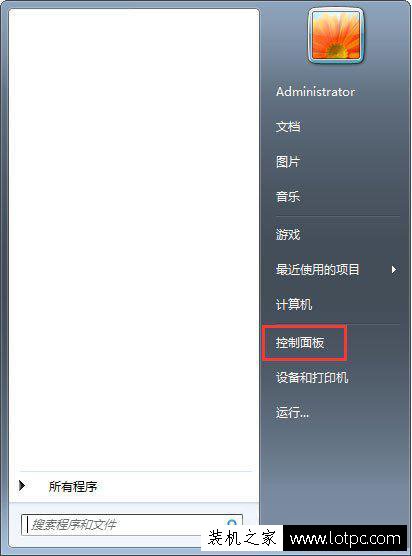
3、将查看方式选择为大图标,并找到“声音”选项并点击进入。
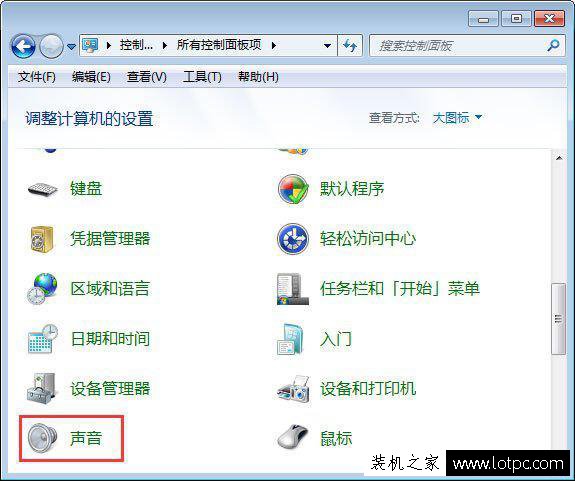
4、进入了声音的界面中,将下面的“设为默认值”选项即可外接音响出声音。
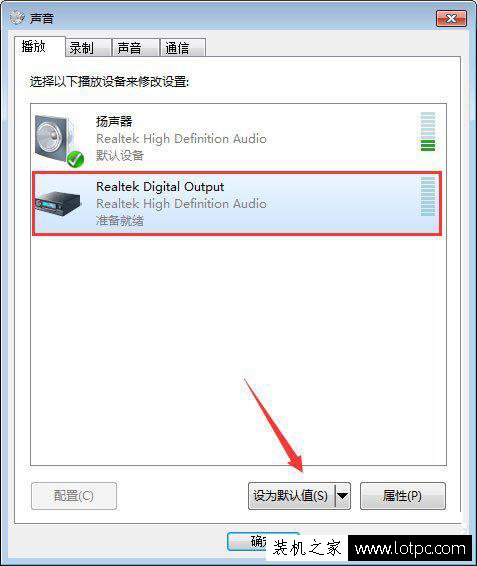
以上就是装机之家分享的笔记本外接音箱的知识,如果您感觉笔记本的音响不太行,可以再外接一个音质好的低音炮的音响,再通过以上步骤设置即可。






